Sommaire
Auteur
Actualité
Mise à jour le 07 Mar, 2025
Vous recherchez un outil de formatage exFAT gratuit ? Quel est le meilleur outil de formatage exFAT pour Windows 10/11 ? EaseUS fournira un outil de formatage exFAT professionnel avec un guide d'utilisation dans cet article.
exFAT a été développé par Microsoft en 2006, dépassant les limites du système de fichiers FAT32. Les utilisateurs peuvent créer des partitions de plus de 32 Go et enregistrer des fichiers de plus de 4 Go sur exFAT. Il est parfaitement compatible avec toutes les versions de Windows. Cet article vous fournira un outil de formatage exFAT sûr et efficace.
Le meilleur outil de formatage exFAT | Téléchargement gratuit 2024
EaseUS Partition Master est un gestionnaire de partitions professionnel et polyvalent qui peut facilement formater divers périphériques de stockage sur des PC Windows en exFAT. Le formatage en exFAT deviendra très simple et sûr grâce à son interface conviviale. 
À partir de la liste ci-dessous, vous pouvez en apprendre davantage sur ce formateur exFAT :
- ✔️Système de fichiers disponible : exFAT/FAT32/NTFS et ext 2/3/4.
- ✔️Périphérique de stockage pris en charge : carte SD, SSD/HDD, disques durs externes, USB, etc.
- ✔️Compatibilité : fonctionne bien sur Windows 11/10/8.1/8/7/Vista/XP.
- ✔️Interface : Claire.
- ✔️Prix : Libre de formater.
- ✔️Utilisateurs cibles : débutants et utilisateurs avancés
Téléchargez cet outil de formatage exFAT sur votre PC et vous pourrez obtenir ses principales fonctionnalités telles que :
- Formater une clé USB ou une carte SD de plus de 32 Go en exFAT
- Formater les cartes SD/disques durs externes, SSD/HDDS et clés USB en exFAT32
- Définissez la meilleure taille d'unité d'allocation exFAT sans formater le lecteur
- Vérifiez l'erreur du système de fichiers ou les secteurs défectueux sur le périphérique de stockage
- Des fonctionnalités avancées sont disponibles, telles que l'effacement du mot de passe Windows, la réparation de l'écran bleu, etc.
EaseUS Partition Master élimine de nombreuses limitations des utilitaires Windows (Gestion des disques et Invite de commandes) et fournit une variété de fonctions pratiques, telles que la conversion de NTFS en FAT32 sans perte de données, le redimensionnement/l'extension/la copie/le déplacement de partitions, etc. Assurez-vous de l'avoir installé sur Windows 10/11 et suivez la partie suivante pour apprendre à l'utiliser pour formater en exFAT.
Comment utiliser l'outil de formatage exFAT
Contrairement à CMD ou à Disk Management, EaseUS Partition Master est un outil de formatage exFAT tout-en-un. Il peut formater un lecteur ou une carte SD, ainsi qu'une clé USB en exFAT, en quelques clics simples. Cette section vous fournit un guide étape par étape sur la façon d'utiliser le logiciel de formatage exFAT.
Étape 1: Exécutez EaseUS Partition Master, cliquez avec le bouton droit sur la partition du disque dur que vous souhaitez formater et choisissez «Formater».
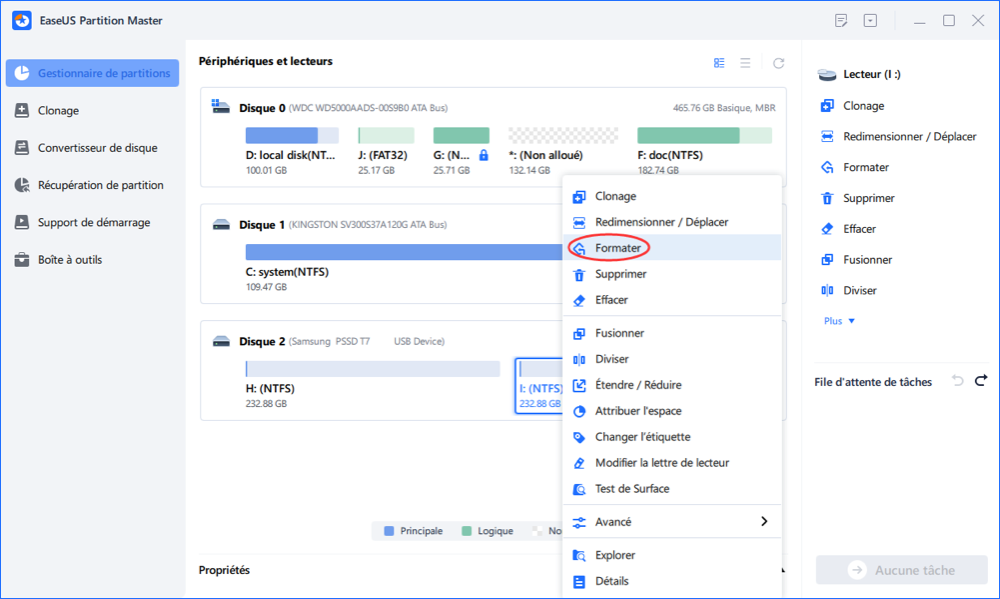
Étape 2: Dans la nouvelle fenêtre, définissez l'étiquette de la partition, le système de fichiers (NTFS / FAT32 / EXT2 / EXT3) et la taille du cluster pour la partition à formater, puis cliquez sur «OK».

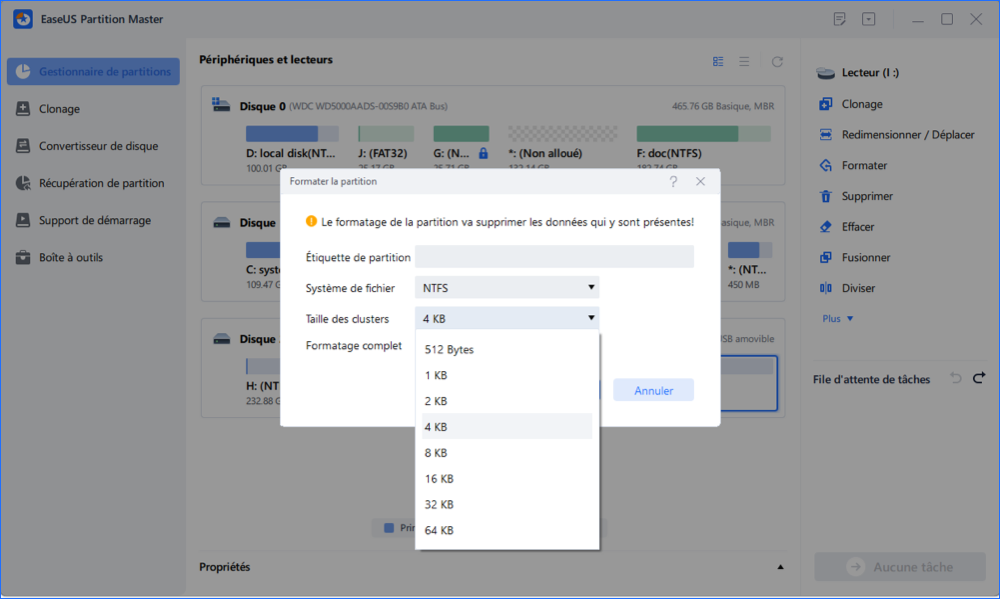
Étape 3: Ensuite, vous verrez une fenêtre d'avertissement, cliquez sur "Oui" pour continuer.

Étape 4: Cliquez sur le bouton "Exécuter XX tâche(s)" dans le coin supérieur gauche pour examiner les modifications, puis cliquez sur "Appliquer" pour commencer à formater la partition sur votre disque dur.

Comme vous pouvez le voir, EaseUS Partition Master est un logiciel de formatage facile à utiliser et fournit plusieurs fonctionnalités avancées.
Conclusion
EaseUS Partition Master se distingue des nombreux outils de formatage exFAT du marché grâce à ses puissantes fonctions de formatage, son interface simple, son excellente compatibilité et sa sécurité fiable. Il brise les limitations des outils de formatage intégrés de Windows et aide les utilisateurs à formater les périphériques de stockage de plus de 32 Go en FAT32 ou exFAT32.
Si vous recherchez un outil de formatage exFAT fiable, ne manquez pas EaseUS Partition Master. N'oubliez pas de partager cet article et de faire connaître cet outil de formatage exFAT à davantage d'utilisateurs.
FAQ sur le téléchargement gratuit du formateur exFAT
Le formatage peut entraîner une perte de données, continuez donc à lire la FAQ ci-dessous pour plus de détails.
1. Quel est le meilleur outil de formatage exFAT gratuit pour Windows 10/11 ?
EaseUS Partition Master est un outil de formatage exFAT gratuit et fiable, facile à utiliser même pour les débutants. Cet outil peut formater une carte SD, une clé USB, des disques durs externes, des SSD et des HDD en exFAT en quelques clics.
2. Comment formater ma carte SD pour exFAT ?
Vous pouvez formater la carte SD en exFAT à l'aide d'un outil de formatage de carte SD fiable tel que l'Explorateur de fichiers Windows et Diskpart. Suivez les guides ci-dessous pour essayer :
Guide 1. Utilisez l'explorateur de fichiers pour formater en exFAT
Étape 1. Insérez la carte SD, appuyez sur les touches Windows + E pour ouvrir l'Explorateur de fichiers, sélectionnez Ce PC et accédez à la section Périphériques et lecteurs.
Étape 2. Cliquez avec le bouton droit sur la carte SD et sélectionnez « Formater » dans le menu contextuel qui s'affiche.
Étape 3. Dans le menu déroulant du système de fichiers, sélectionnez exFAT et cliquez sur Démarrer. Enfin, cliquez sur « OK » pour confirmer ce format.
Guide 2. Utiliser Diskpart pour formater en exFAT
Étape 1. Tout d'abord, appuyez sur les touches Win + R pour ouvrir la boîte de dialogue Exécuter, puis tapez diskpart et appuyez sur la touche Entrée pour ouvrir l'outil dans l'invite de commande.
Étape 2. Tapez les commandes suivantes dans l'ordre pour formater le lecteur en exFAT et appuyez sur Entrée après chaque commande.
- list disks
- select disk * (* représente la lettre du lecteur)
- list partition
- select partition * (* représente le numéro de partition à formater)
- format fs=exfat quick
3. Qu'est-ce que le format exFAT ?
exFAT (Extended File Allocation Table) est un format de fichier largement utilisé par de nombreux fabricants. Il offre une grande compatibilité (parfait sur Mac, PC et même Linux). Il a été introduit avec les systèmes d'exploitation Windows XP et Vista et constitue un remplacement moderne de FAT32. Les avantages d'exFAT sont les suivants :
- Permet aux utilisateurs de créer des partitions supérieures à 32 Go sur des disques exFAT.
- Vous obtiendrez une meilleure gestion de l'espace disque.
- En utilisant exFAT, les utilisateurs peuvent lire/écrire des fichiers de plus de 4 Go.
Comment pouvons-nous vous aider ?
Auteur
Mise à jour par Mélanie
Mélanie est une rédactrice qui vient de rejoindre EaseUS. Elle est passionnée d'informatique et ses articles portent principalement sur la sauvegarde des données et le partitionnement des disques.
Commentaires sur les produits
-
J'adore le fait que les modifications que vous apportez avec EaseUS Partition Master Free ne sont pas immédiatement appliquées aux disques. Cela facilite grandement la simulation de ce qui se passera une fois que vous aurez effectué tous les changements. Je pense également que l'aspect général et la convivialité d'EaseUS Partition Master Free facilitent tout ce que vous faites avec les partitions de votre ordinateur.
En savoir plus -
Partition Master Free peut redimensionner, déplacer, fusionner, migrer et copier des disques ou des partitions ; convertir en local, changer l'étiquette, défragmenter, vérifier et explorer la partition ; et bien plus encore. Une mise à niveau premium ajoute une assistance technique gratuite et la possibilité de redimensionner des volumes dynamiques.
En savoir plus -
Il ne crée pas d'image à chaud de vos disques et ne les aligne pas, mais comme il est associé à un gestionnaire de partitions, il vous permet d'effectuer plusieurs tâches à la fois, au lieu de simplement cloner des disques. Vous pouvez déplacer les partitions, les redimensionner, les défragmenter, etc., ainsi que les autres outils que vous attendez d'un outil de clonage.
En savoir plus
Articles liés
-
Logiciel gratuit de clonage de disque dur vers SSD pour Windows
![author icon]() Arnaud 07/03/2025
Arnaud 07/03/2025 -
Convertir l'espace non alloué en espace libre Windows 11/10
![author icon]() Arnaud 07/03/2025
Arnaud 07/03/2025 -
Comment créer et formater des partitions exFAT dans Windows 11/10/8/7 [Méthodes gratuites]
![author icon]() Arnaud 07/03/2025
Arnaud 07/03/2025 -
Windows 10 :les fichiers ISO de la builds 16299.309/14393.67/14393.51 à télécharger
![author icon]() Nathalie 07/03/2025
Nathalie 07/03/2025
Sujets d'actualité en 2024
EaseUS Partition Master

Gérer efficacement les partitions et optimiser les disques









